Das Windows-Mobilitätscenter bietet eine überschaubare Anzahl an Einstellungsmöglichkeiten, mit denen Sie Ihren Laptop schnell und einfach konfigurieren können. Dort ist es unter anderem möglich, Energieoptionen, Helligkeit, Lautstärke, W-LAN und sekundäre Monitore zu verwalten.
Das Mobilitätscenter ist besonders im mobilen Gebrauch sehr praktisch, um zum Beispiel vor einer wichtigen Präsentation die ungewollten Windows-Sounds zu deaktivieren oder unterwegs noch ein paar Minuten Laufzeit aus dem Akku zu quetschen. Das Mobilitätscenter gibt es nur auf Laptops mit installiertem Windows 7 oder Vista; mit einem kleinen Trick können Sie es aber auch auf Desktop-PCs zugänglich machen.
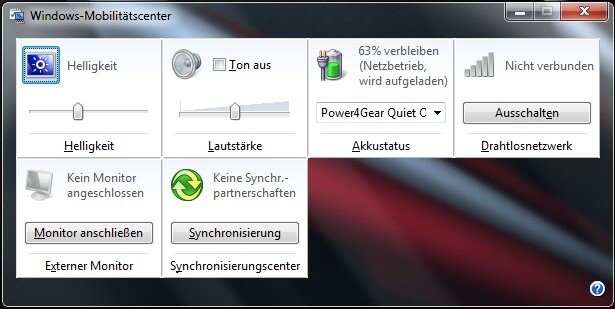
Oberfläche
Über zweierlei Arten erreichen Sie das Windows-Mobilitätscenter am schnellsten: Entweder geben Sie im Suchfeld unter »Start« den Befehl »mblctr« ein oder drücken die Tastenkombination aus Windows-Taste + »X«. Im Anschluss öffnet sich das Center und zeigt mehrere Module an, über die Sie Einstellungen vornehmen können. Es präsentiert sich sehr ordentlich strukturiert und ist nahezu selbsterklärend.
Jeder Kasten steht für ein spezielles Ressort wie zum Beispiel »Ton« oder »Akkuleistung«. Meistens können Sie direkt über einen Schieberegler Einfluss auf etwa Bildschirmhelligkeit oder Lautstärke nehmen. Mit einem Klick auf das darüber liegende Symbol öffnet sich das dementsprechende Optionsmenü aus der Systemsteuerung. Das ist zwar nichts Neues, bietet aber Komfort, da hierfür viel weniger Zeit benötigt wird, als sich manuell durch die Systemsteuerung zu klicken.
Anzahl und Inhalt der angezeigten Module variieren aber je nach Hersteller. So kann es sein, dass Ihnen der Regler zum Einstellen der Bildschirmhelligkeit auf Ihrem Notebook verwehrt bleibt, Sie aber stattdessen erweiterte Möglichkeiten zum Sparen von Akkulaufzeit vorfinden.
Helligkeit
Wer unterwegs länger arbeiten möchte, sollte unbedingt als eine der wirksamsten Stromsparmaßnahmen die Helligkeit des Bildschirms herunterregeln. Auch wenn Sie einen weiteren Bildschirm an Ihren Laptop angeschlossen haben, um besser arbeiten zu können, hilft diese Einstellung, die Akku-Laufzeit enorm zu verlängern.
Zusätzlich raten wir Ihnen ohnehin, bei langen Sitzungen vorm Bildschirm die Helligkeit zu verringern, um die Augen zu entlasten. Denn der Kontrast zwischen hellem Bildschirm und dunklerer Umgebung strengt das Sehorgan an und kann somit auf Dauer schaden.
Ton
Hier können Sie flugs den Ton deaktivieren, sollten Sie es in einem wichtigen Meeting oder während der Vorlesung vergessen haben und alle Umsitzenden mit plötzlichen Windows-Meldungen nerven. Zusätzlich haben Sie per Klick auf den Lautsprecher Zugriff auf weitere Sound-Einstellungen wie etwa die Wiedergabe- oder Aufnahmegeräte.
Wer sich nämlich wundert, warum über die teure USB-Soundkarte kein Ton an der heimischen Stereo-Anlage ankommt, kann sich hier vergewissern, ob überhaupt das richtige Gerät zur Ausgabe vom Klang gewählt ist. Selbiges gilt für extra angeschlossene Aufnahmegeräte wie Mikrofone. Individualisten passen im gleichen Optionsmenü die Windows-Klänge an Ihre jeweiligen Bedürfnisse an.
W-LAN
Um noch ein paar Minuten mehr aus Ihrem Akku zu kitzeln, sollten Sie den in Ihren Laptop integrierten W-LAN-Adapter deaktivieren, sofern Sie ihn nicht brauchen. Dieser befindet sich dann nicht mehr in Bereitschaft und hört auf, die Umgebung regelmäßig nach verfügbaren drahtlosen Netzwerken abzusuchen, was weiterhin Strom spart.
Zusätzlich bietet dieses Modul eine Anzeige zur Empfangsqualität und präsentiert beim Klick auf das Icon ein detailliertes Menü aller in der Nähe befindlichen W-Lan-Netzwerke, in die Sie sich einloggen können. Das ist besonders in solchen Fällen interessant, wenn Sie mit Ihrem Laptop teilweise in verschiedenen Netzwerken arbeiten oder in Ballungsräumen nicht den Überblick verlieren wollen.







Nur angemeldete Benutzer können kommentieren und bewerten.
Dein Kommentar wurde nicht gespeichert. Dies kann folgende Ursachen haben:
1. Der Kommentar ist länger als 4000 Zeichen.
2. Du hast versucht, einen Kommentar innerhalb der 10-Sekunden-Schreibsperre zu senden.
3. Dein Kommentar wurde als Spam identifiziert. Bitte beachte unsere Richtlinien zum Erstellen von Kommentaren.
4. Du verfügst nicht über die nötigen Schreibrechte bzw. wurdest gebannt.
Bei Fragen oder Problemen nutze bitte das Kontakt-Formular.
Nur angemeldete Benutzer können kommentieren und bewerten.
Nur angemeldete Plus-Mitglieder können Plus-Inhalte kommentieren und bewerten.